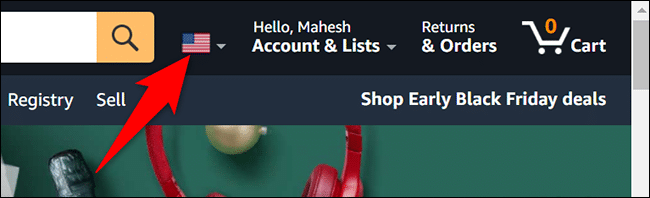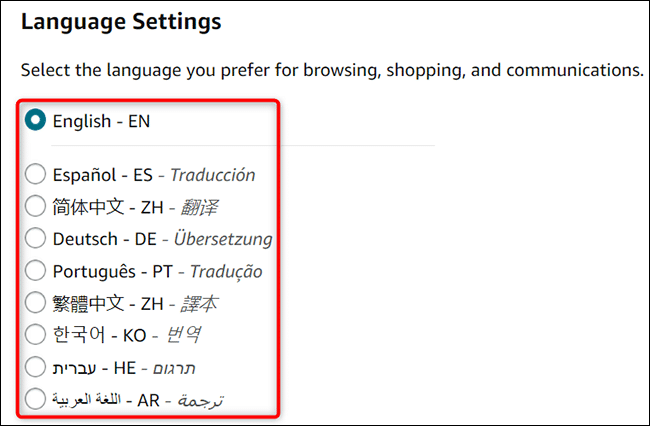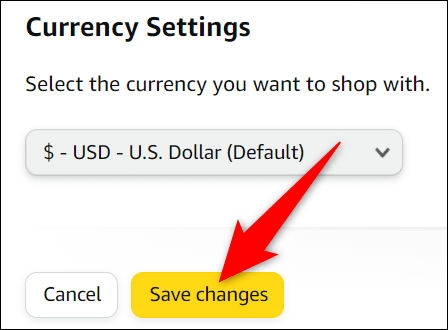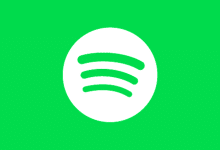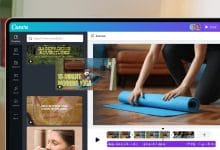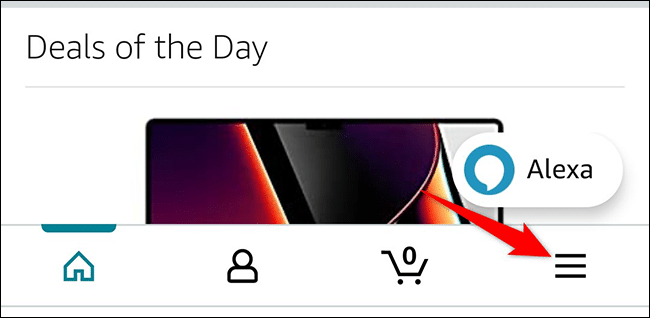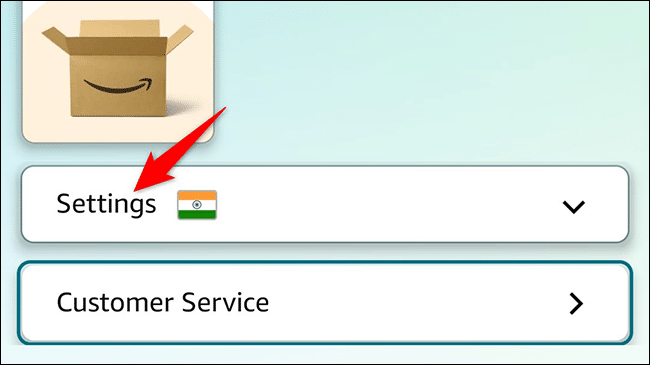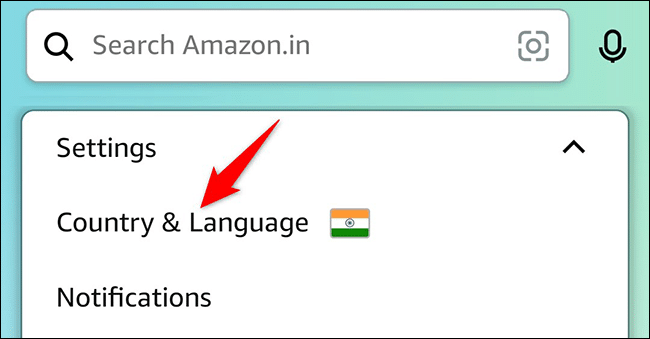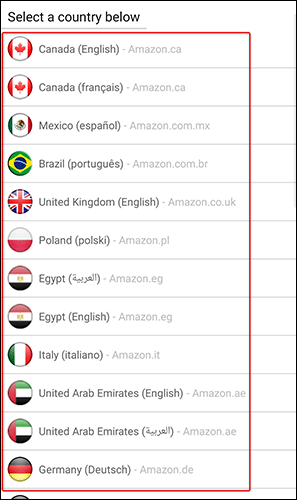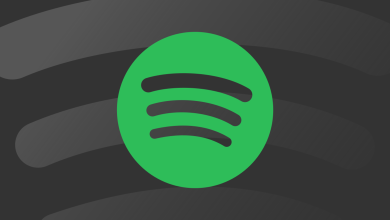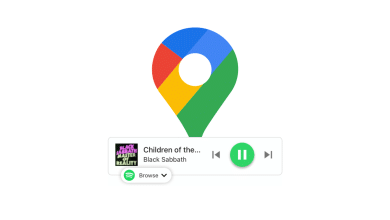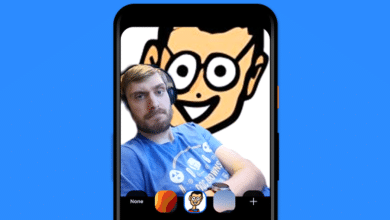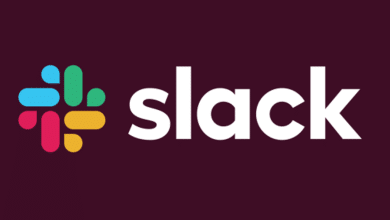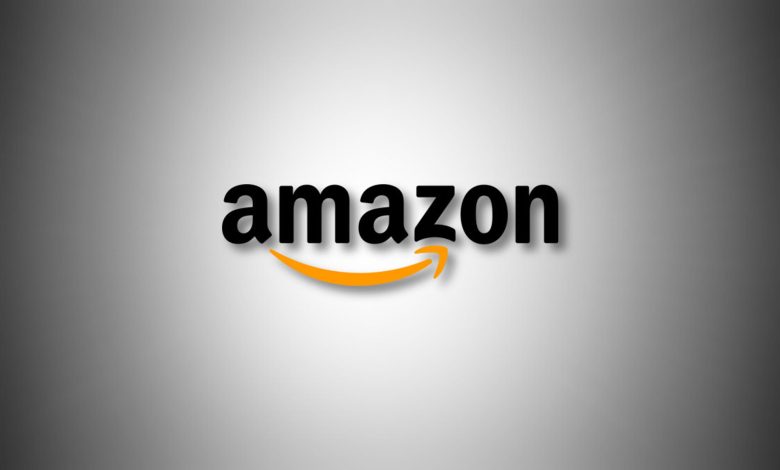
Amazon est disponible dans de nombreux pays à travers le monde et propose donc plusieurs options linguistiques. Si vous souhaitez utiliser le site ou l’application dans une autre langue, voici comment changer la langue sur Amazon.
Contenu
Quelles sont les options de langue sur Amazon ?
Amazon propose plusieurs options de langue, bien que vous soyez limité à certaines langues en fonction de votre région. Chaque site spécifique à une région Amazon possède son propre ensemble de langues locales que vous pouvez utiliser. Par exemple, si vous êtes aux États-Unis, vous pouvez choisir entre l’anglais et l’espagnol, tandis que les utilisateurs en Inde ont l’hindi et quelques autres options de langue locale.
EN RELATION: Comment changer votre pays sur Amazon pour pouvoir acheter différents livres Kindle
Changer la langue sur le site Web d’Amazon
Pour utiliser une autre langue sur le site Web d’Amazon, commencez par ouvrir le site d’Amazon dans un navigateur Web sur votre ordinateur Windows, Mac, Linux ou Chromebook. N’hésitez pas à utiliser n’importe quel site spécifique à une région.
Connectez-vous à votre compte Amazon. Ensuite, en haut du site, juste à côté du champ de recherche, cliquez sur l’icône représentant un drapeau.
Vous verrez une page « Modifier les paramètres de langue et de devise ». Ici, la section « Paramètres de langue » affiche toutes les langues disponibles. Pour faire de l’une de ces langues la langue par défaut, sélectionnez-la dans la liste.
Enregistrez vos modifications en faisant défiler la page vers le bas et en cliquant sur « Enregistrer les modifications » (ou l’équivalent dans la langue que vous venez de sélectionner).
Amazon utilisera désormais votre langue préférée sur le site. Vous êtes prêt.
Saviez-vous que vous pouvez également modifier la langue de votre navigateur Chrome ?
EN RELATION: Comment changer la langue par défaut de Chrome
Changer la langue sur l’application mobile Amazon
Pour que l’application Amazon utilise une langue différente sur votre iPhone, iPad ou téléphone Android, ouvrez d’abord l’application sur votre téléphone.
Au bas de l’application Amazon, appuyez sur les trois lignes horizontales.
Dans le menu qui s’ouvre, appuyez sur « Paramètres ».
Dans le menu étendu « Paramètres », appuyez sur « Pays et langue ».
Vous verrez une liste de divers sites Amazon spécifiques à une région ainsi que les langues dans lesquelles ils sont disponibles. Appuyez sur le site et la langue que vous préférez dans la liste.
C’est ça. L’application se rafraîchira et commencera à utiliser la langue que vous venez de sélectionner.
Et c’est ainsi que vous rendez Amazon encore plus familier en lui faisant utiliser votre langue préférée !
Si vous êtes un utilisateur régulier d’Amazon, c’est une bonne idée d’apprendre quelques conseils de sécurité de compte Amazon pour vous assurer que votre compte reste sûr et sécurisé.
EN RELATION: Comment sécuriser votre compte Amazon